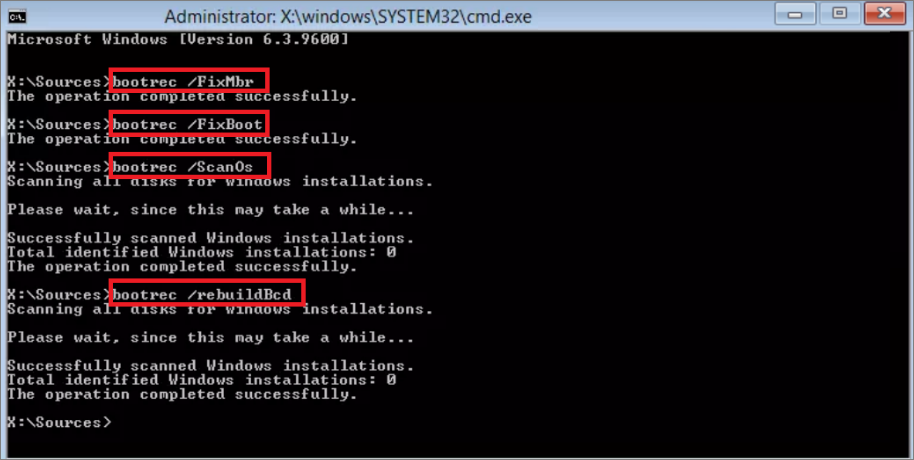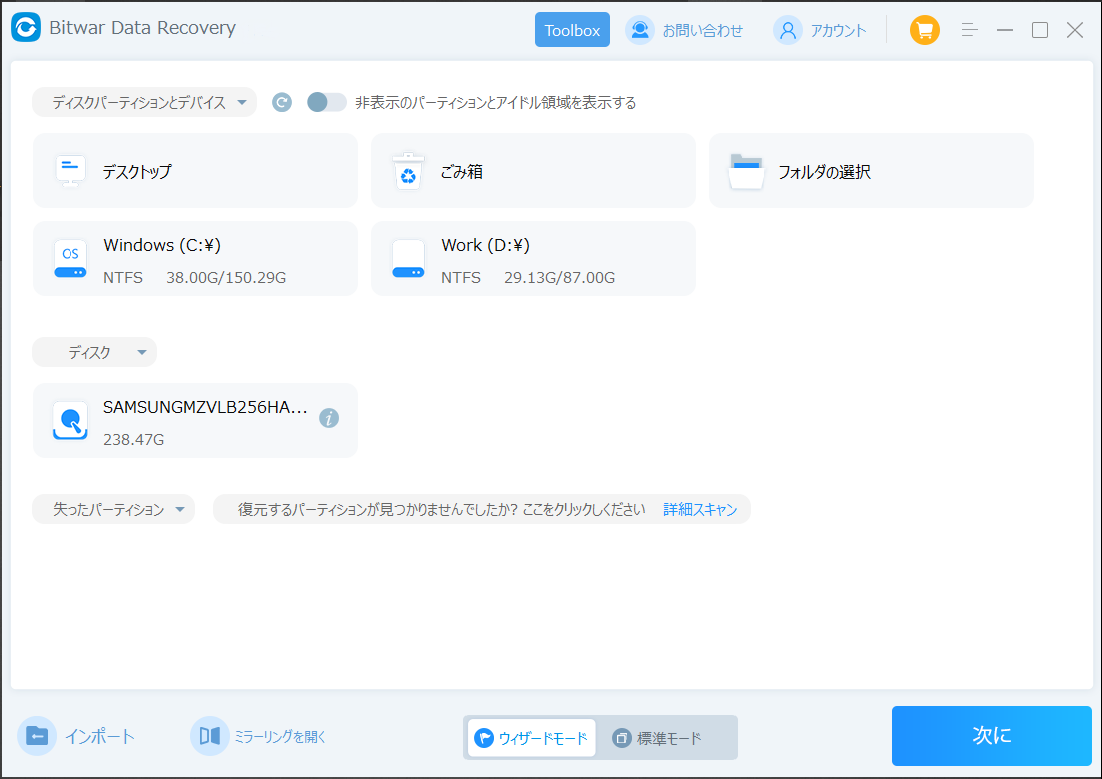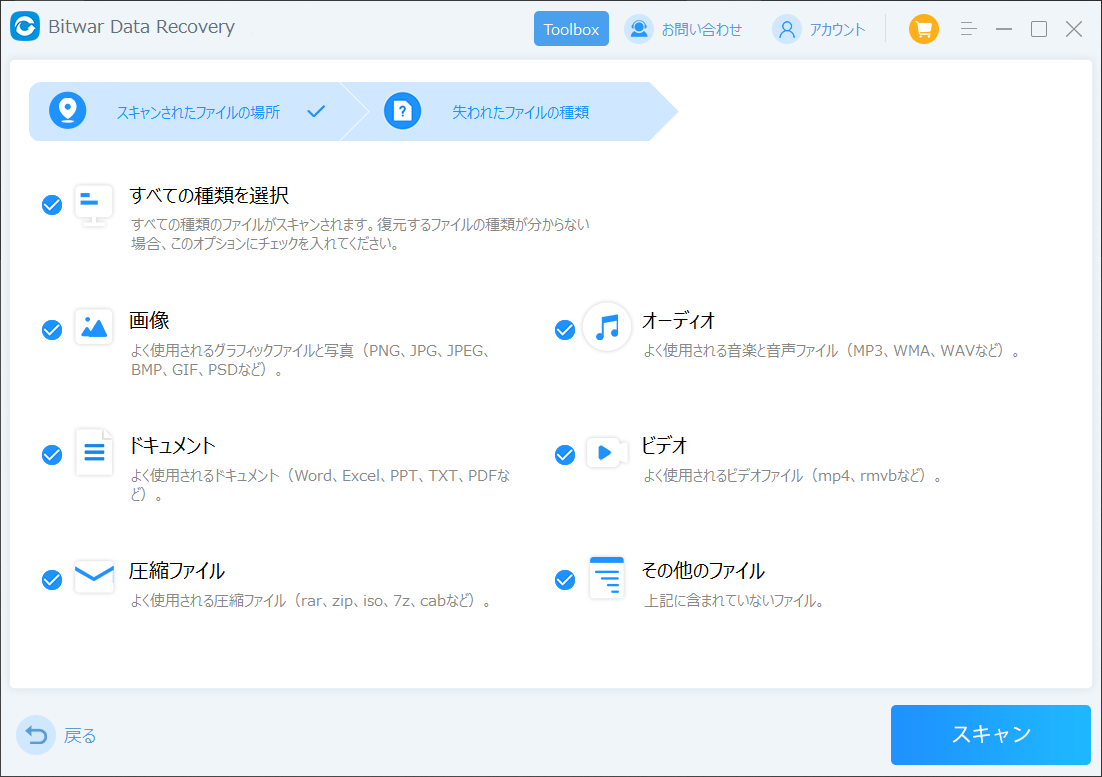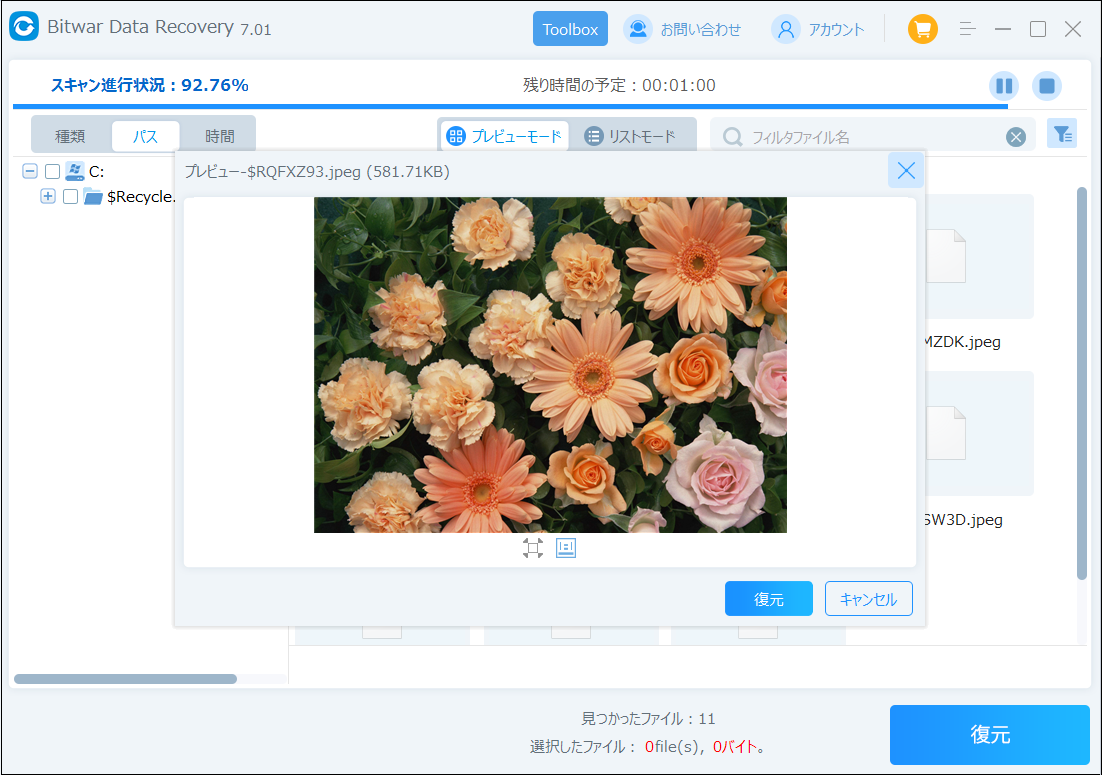「昨日、いつものようにラップトップのバッテリーを完全に使い切ってしまいましたが、すぐに「Invalid Partition Table」というエラー メッセージが表示されました。この質問に答えて、この問題の解決を手伝ってくれる専門家がいるかどうかはわかりません。質問、ありがとう。」
パーティション テーブルが破損しており、ユーザーがハード ディスクにアクセスできない場合、またはハード ディスクがパーティション分割されていない場合、ユーザーは「Invalid Partition Table」エラー メッセージを受け取ります。このエラーには複数の理由があり、それを修正する方法も複数あります。この問題が発生した場合は、この記事を読んで、このエラーの原因と、Windows ハード ディスクのInvalid Partition Table エラーを修正するためのいくつかの実用的な方法について学ぶことをお勧めします。
「Invalid Partition Table 」エラーが発生するのはなぜですか?
スロット テーブルを使用すると、オペレーティング システムが既存のハード ドライブを識別できるようになり、ユーザーはスロットを追加、拡張、縮小、または削除してデータを管理できるようになります。「Invalid Partition Table」とは、パーティション テーブルが破損または紛失しており、オペレーティング システムが起動するパーティションを見つけられず、起動プロセスが停止することを意味します。オペレーティング システムが正常に動作していても、コンピューターの電源を入れると、このエラーが突然表示されることがあります。では、なぜ Windows コンピュータで「Invalid Partition Table」エラーが発生するのでしょうか? よくある理由をいくつか示します。
- 起動シーケンスが間違っています。
- BIOS のバージョンが古すぎます。
- ハードディスク上に使用中のパーティションとしてマークされたパーティションが 2 つ以上あります。
- MBR (マスター ブート レコード) が破損しています。
「無効なパーティションテーブル」エラーの考えられる原因を理解した後、エラーを修正する方法を学びましょう。
無効な分割スロット テーブル エラーを修正
コマンドプロンプト文字を使用してMBRを再構築する
Bootrec コマンドは、破損したマスター ブート レコード MBR またはブート構成情報ファイルを修復できます。この方法では、操作を実行する前に回復環境に入る必要があります。次のように進めます。
- Windows インストール フラッシュ ドライブまたは CD をコンピュータに挿入します。起動時に、F2、F10、DEL、または ESC ショートカット キー (異なるコンピュータブランドのショートカットキーを取得するには、ここをクリックしてください) を連続してクリックして、BIOS 設定インターフェイスに入ります。
- 次に、ブート インターフェイスに入り、[ブート デバイスの優先順位] を選択し、[1 番目のブート デバイス] をクリックして、USB フラッシュ ドライブまたは DVD ディスクを最初のブート順序として設定します。
- 設定を保存した後、BIOS を終了し、コンピューターを再起動します。
- コンピュータを再起動すると、インストール ディスクまたは USB フラッシュ ドライブから起動します。Windows インストーラ インターフェイスで [コンピュータを修復する] オプションを選択して、回復環境に入ります。
- ウィンドウが自動的に修復されたら、[トラブルシューティング] > [詳細オプション] > [コマンド プロンプト文字] をクリックします。

- 次に、次のコマンドをそれぞれ入力して Enter キーを押します:
bootrec /fixmbr
bootrec /fixboot
bootrec /scanos
bootrec /rebuildbcd
BIOS バージョンをアップグレードする
SSD に Windows 10 を再インストールし、BIOS バージョンが古すぎる場合、「Invalid Partition Table」エラーが発生する可能性があります。この場合、BIOS を最新バージョンにアップグレードする必要があります。最新の BIOS を製造元の Web サイトから起動可能デバイス (USB/CD など) にダウンロードし、起動可能デバイスから BIOS をインストールできます。アップグレードが完了したら、コンピュータを再起動します。
Diskpart コマンドを使用してパーティションのステータスを変更する
コンピューター上で 3 つ以上のアクティブなパーティションが実行されている場合、「Invalid Partition Table」エラーが発生することがあります。したがって、必要なのは、Windows がインストールされているパーティションをアクティブ パーティションとして設定し、他のパーティションが非アクティブであることを確認することだけです。具体的な手順は次のとおりです。
- 方法 1 に従って、自動修復ウィンドウに入ります。次に、「トラブルシューティング」>「詳細オプション」>「コマンド プロンプト文字」をクリックします。

- 次に、次のコマンドをそれぞれ入力して Enter キーを押します:
list volume
select volume D (D を非アクティブ パーティションとして設定する必要があるパーティションのドライブ コードに置き換えます)
inactive
exit
- 操作が完了したら、コンピューターを再起動して、問題が解決されたかどうかを確認します。
ファイルレスキューソフトウェアがコンピューターデータを救出
上記は、Invalid Partition Table エラーを修正するための 3 つの実際的な方法です。上記のどの方法でも問題を解決できず、残念ながら Windows オペレーティング システムに正常にアクセスできない場合は、専門的なファイル レスキュー ソフトウェアである Bitwar Data Recovery を使用して、コンピュータ内の重要なファイルを転送または回復し、オペレーティング システムを再インストールすることを検討してください。システムなどが動作します。詳細な方法は次のとおりです。
Bitwar Data Recovery公式サイト:https://www.bitwarsoft.com/ja/data-recovery-software
Bitwarデータ復元ソフト無料ダウンロード/インストール:
- インストールされている Bitwar ファイル レスキュー ソフトウェアを起動し、要件に応じてレスキューする必要があるディスク ドライブを選択します。

- スキャンモードを選択します。通常は「クイックスキャン」を選択します。スキャンされたデータが予想よりも少ないことが判明した場合は、「ディープ スキャン」を選択してさらに多くのデータをスキャンすることもできます。次に「次へ」をクリックします。

- 対象のファイルの種類を選択し、「スキャン」をクリックします。

- この時点で、サムネイルをクリックすると、Bitwar ソフトウェアによって検出されたすべてのファイルをプレビューできます。確認したら、それらを選択して「復元」をクリックし、アーカイブを保存します。データの上書きを避けるために、必ずレスキュー ディスク以外の場所にデータを保存してください。

結論は
Windows で「Invalid Partition Table」エラーが発生した場合でも、パニックにならないでください。この記事で共有されているすべての内容から、Invalid Partition Table の原因と修復方法を理解することができます。特定の原因に基づいて対処してください。問題は簡単かつ効果的に解決できると思います。これを見たときは、「いいね!」と共有を忘れないでください。